Aktualisiert April 2024: Erhalten Sie keine Fehlermeldungen mehr und verlangsamen Sie Ihr System mit unserem Optimierungstool. Hol es dir jetzt unter diesen Link
- Laden Sie das Reparaturtool hier.
- Lassen Sie Ihren Computer scannen.
- Das Tool wird dann deinen Computer reparieren.
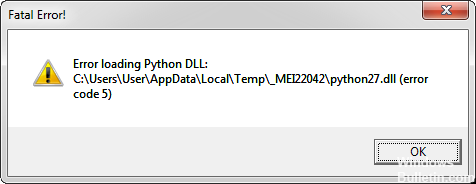
Google LLC hat am 24. April 2012 Google Drive als Dateispeicher- und Synchronisierungsdienst entwickelt und eingeführt. Die drei Hauptfunktionen von Google Drive sind das Speichern von Dateien auf Servern, das Synchronisieren von Dateien zwischen Geräten und das Teilen von Dateien mit anderen Benutzern. Google Drive bietet auch Apps mit Offline-Funktionalität für Benutzer verschiedener Geräte (Windows- und macOS-basierte Computer, Android- und iOS-Smartphones und Tablets).
Wie alle anderen Apps und Dienste Google Drive leidet auch unter verschiedenen Fehlern. „Fehler beim Laden der Python-DLL“ ist beispielsweise ein typischer schwerwiegender Fehler, der in Google Drive auftreten kann.
Fataler Fehler!
C:UsersUserAppDataLocalTemp_MEI22042python27.dll (Fehlercode 5).
Das obige Hinweisfenster erscheint, wenn:
- Die Google Drive-Anwendung kann nicht gestartet werden.
- Benutzer initiieren den Synchronisierungsprozess.
Wenn Sie einen so schwerwiegenden Google Drive-Fehler sehen, haben Sie keine andere Wahl, als auf OK zu klicken, um das Popup-Fenster zu schließen. Dieser Fehler bleibt jedoch bestehen. Bitte lesen Sie den folgenden Inhalt, um herauszufinden, was den Fehler verursacht und wie Sie ihn beheben können.
Was hat den 'Fehler beim Laden der Python-DLL' verursacht?

Die ausführbare Datei hat keinen Administratorzugriff: Dieser spezielle Fehler (sowie die allgemeine Instabilität der Anwendung) kann auch dadurch verursacht werden, dass die ausführbare Hauptdatei keinen Administratorzugriff hat. Dadurch wird verhindert, dass die Google Sync-App eine dauerhafte Verbindung zu Google Drive aufrechterhält. Um dieses Problem zu lösen, ändern Sie einfach die Eigenschaften der ausführbaren Hauptdatei, sodass sie bei jeder Ausführung mit Administratorrechten ausgeführt wird.
Die Backup- und Sync-Version ist nicht mit der Windows-Version kompatibel: Ein weiterer möglicher Grund, der zu diesem Szenario führen könnte, ist ein Szenario, in dem die ausführbare Datei von GoogleDriveSync wirklich nicht mit der Windows-Version kompatibel ist. Dies kann passieren, wenn Sie eine veraltete Sicherungs- und Synchronisierungsanwendung verwenden. In diesem Fall können Sie das Problem lösen, indem Sie GoogleDriveSync.exe im Kompatibilitätsmodus ausführen.
Berechtigungsproblem: Diese spezielle Fehlermeldung kann durch ein Berechtigungsproblem verursacht werden, das verhindert, dass die Synchronisierungsfunktion der Backup and Sync-Anwendung ordnungsgemäß mit den Drive-Servern kommuniziert. In diesem Fall können Sie das Problem lösen, indem Sie die Berechtigungen für den Temp-Ordner ändern, sodass alle darin enthaltenen Dateien von dem Benutzerkonto verwendet werden können, das Sie aktiv verwenden.
Veraltete Version von Backup and Sync: Eine weitere mögliche Ursache für dieses Problem ist eine sehr veraltete Version von Backup and Sync. Eine mögliche Lösung besteht darin, die aktuelle Version zu deinstallieren und die neueste Version von der offiziellen Download-Seite zu installieren.
Temporärer Ordner enthält beschädigte Festplattendateien: Es stellt sich heraus, dass Unterbrechungen bei der Synchronisierung lokaler Daten mit der Google Drive-Cloud zu dauerhaft beschädigten Dateien führen können, die tatsächlich Anwendungen zerstören. Einige betroffene Benutzer konnten das Problem lösen, indem sie den gesamten Inhalt eines temporären Ordners löschen und den Computer neu starten.
Fehlendes Visual C++ 2008 Redist Pack: In mehreren dokumentierten Fällen trat dieses Problem auf, weil das wichtige Visual C++-Paket (2008 SP1 Redist) in Ihrer Windows-Installation fehlte. Um das Problem in diesem Fall zu lösen, installieren Sie einfach das fehlende verteilte Paket.
Wie behebt man den „Fehler beim Laden der Python-DLL“ in Google Drive?
Aktualisierung vom April 2024:
Sie können jetzt PC-Probleme verhindern, indem Sie dieses Tool verwenden, z. B. um Sie vor Dateiverlust und Malware zu schützen. Darüber hinaus ist es eine großartige Möglichkeit, Ihren Computer für maximale Leistung zu optimieren. Das Programm behebt mit Leichtigkeit häufig auftretende Fehler, die auf Windows-Systemen auftreten können – ohne stundenlange Fehlerbehebung, wenn Sie die perfekte Lösung zur Hand haben:
- Schritt 1: Laden Sie das PC Repair & Optimizer Tool herunter (Windows 10, 8, 7, XP, Vista - Microsoft Gold-zertifiziert).
- Schritt 2: Klicken Sie auf “Scan starten”, Um Windows-Registrierungsprobleme zu finden, die PC-Probleme verursachen könnten.
- Schritt 3: Klicken Sie auf “Repariere alles”Um alle Probleme zu beheben.

Läuft im Kompatibilitätsmodus
- Öffnen Sie den Datei Explorer.
- Navigieren Sie zum folgenden Speicherort:
C: ProgrammdateienGoogleDrive - Wenn Sie ein 32-Bit-Betriebssystem verwenden, versuchen Sie es
C: Programmdateien (x86)GoogleDrive - Klicken Sie mit der rechten Maustaste auf Googledrivesync.exe und wählen Sie Eigenschaften.
- Öffnen Sie im Eigenschaftenfenster die Registerkarte Kompatibilität.
- Aktivieren Sie im Abschnitt Kompatibilitätsmodus das Kontrollkästchen Dieses Programm im Kompatibilitätsmodus ausführen.
- Wählen Sie eine Betriebssystemversion aus, die älter als die auf Ihrem System installierte ist.
- Klicken Sie auf Übernehmen -> OK, um Ihre Änderungen zu speichern.
Führen Sie Backup and Sync als Administrator aus
- Öffnen Sie den Ordner, in dem das Backup and Sync-Installationsprogramm gespeichert ist.
- Klicken Sie mit der rechten Maustaste auf das Installationsprogramm.
- Wählen Sie im Kontextmenü die Option Als Administrator ausführen. Wenn die UAC-Eingabeaufforderung angezeigt wird, klicken Sie auf Ja.
- Der Installer sollte sich nun ohne Probleme installieren.
Manchmal sind nur Administratorrechte erforderlich, um den Fehler „Sicherungs- und Synchronisierungsfehler beim Laden von Python DLL“ zu beheben, also probieren Sie diese Methode unbedingt aus.
Expertentipp: Dieses Reparaturtool scannt die Repositorys und ersetzt beschädigte oder fehlende Dateien, wenn keine dieser Methoden funktioniert hat. Es funktioniert in den meisten Fällen gut, wenn das Problem auf eine Systembeschädigung zurückzuführen ist. Dieses Tool optimiert auch Ihr System, um die Leistung zu maximieren. Es kann per heruntergeladen werden Mit einem Klick hier
Häufig gestellte Fragen
Wie behebe ich einen Python-Fehler beim Laden einer DLL?
- Löschen Sie den temporären Ordner.
- Führen Sie Backup and Sync als Administrator aus.
- Führen Sie es im Kompatibilitätsmodus aus. Öffnen Sie den Datei-Explorer.
Was ist eine Python-DLL?
Eine python.dll-Datei ist eine ausführbare Datei, die sich auf der Festplatte Ihres Computers befindet. Diese Datei enthält Maschinencode. Wenn Sie ein Python-Programm auf Ihrem Computer ausführen, werden die in der Datei python.dll enthaltenen Befehle auf Ihrem Computer ausgeführt.
Was bedeutet "Fehler beim Laden der Python-DLL"?
Der Fehler beim Laden der Python-DLL tritt normalerweise auf, wenn ein Benutzer versucht, die Desktop-Version von Google Drive zu öffnen, oder einige Sekunden nach dem Start des Synchronisierungsvorgangs. In den meisten Fällen zeigt das Fehlerfenster auf eine Dynamic Linking Library (DLL) namens python27. dll.
Wie behebe ich die fehlende „python27 DLL“?
Um den Fehler „fehlende python27.dll“ zu beheben, lege die Datei in deinen Anwendungs-/Spielinstallationsordner. Sie können die Datei python27.dll auch im Windows-Systemverzeichnis ablegen.


